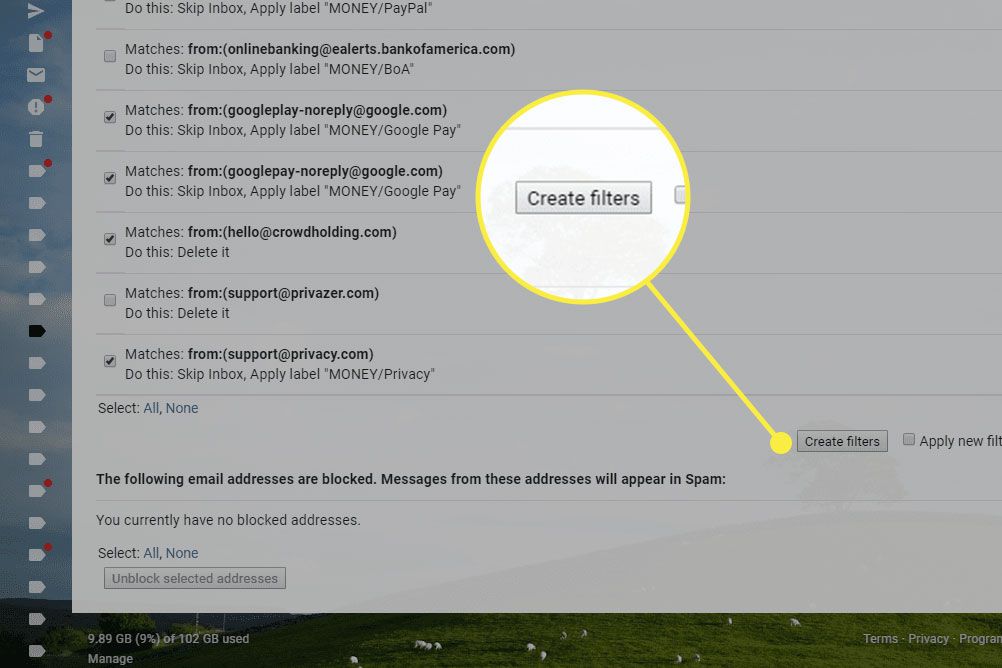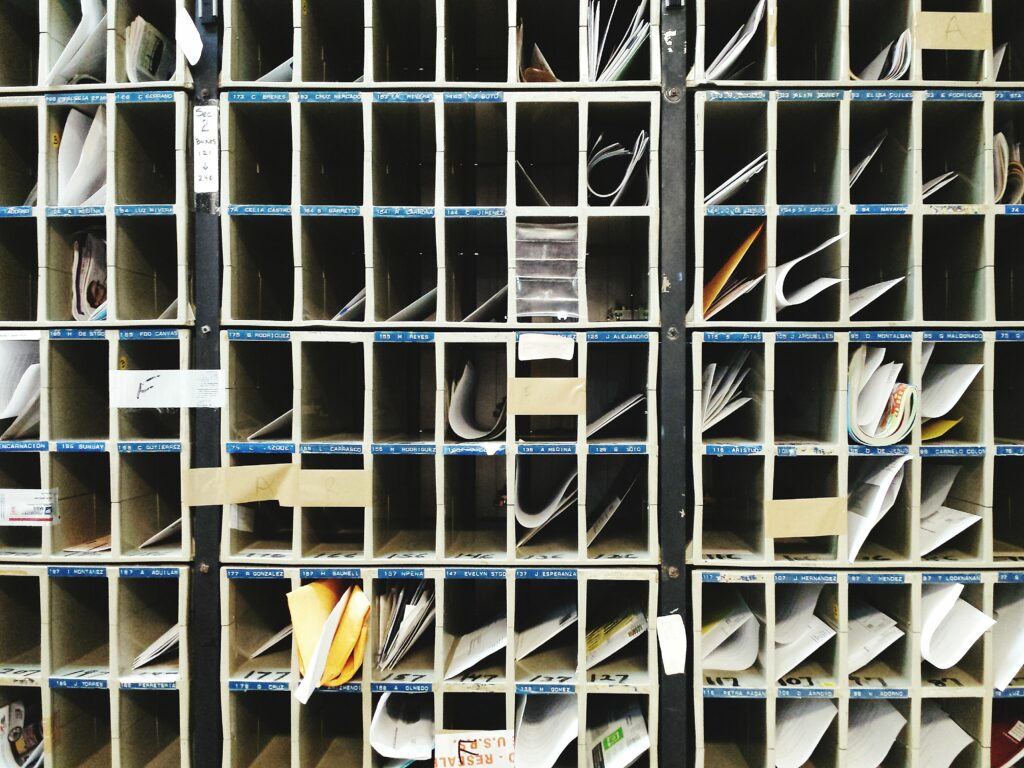
Export vašich filtrů z Gmailu možná není něco, o čem jste při prvním vytváření přemýšleli, ale pokud jich máte hodně nebo vám připadají super užitečné, můžete znovu přemýšlet o jejich uložení. Jedním z důvodů, proč byste mohli filtry Gmailu ukládat, je to, že je můžete nahrát do jiného svého účtu Gmail. To vám v podstatě umožňuje přenést pravidla Gmailu do jiného účtu. Nebo možná jen chcete ponechat pravidla Gmailu zálohovaná pro úschovu nebo pro sdílení s přáteli. Ať už máte jakékoli úvahy, v několika krocích můžete svá pravidla Gmailu zálohovat do souboru XML.
Jak exportovat filtry Gmailu
K vytvoření offline kopie vašich filtrů v Gmailu potřebujete přístup do oblasti Filtry a blokované adresy ve svém účtu Gmail.
-
Vybrat Nastavení zařízení ikonu v pravém horním rohu Gmailu.
-
Vybrat Zobrazit všechna nastavení.

-
Vybrat Filtry a blokované adresy v nabídce nahoře.
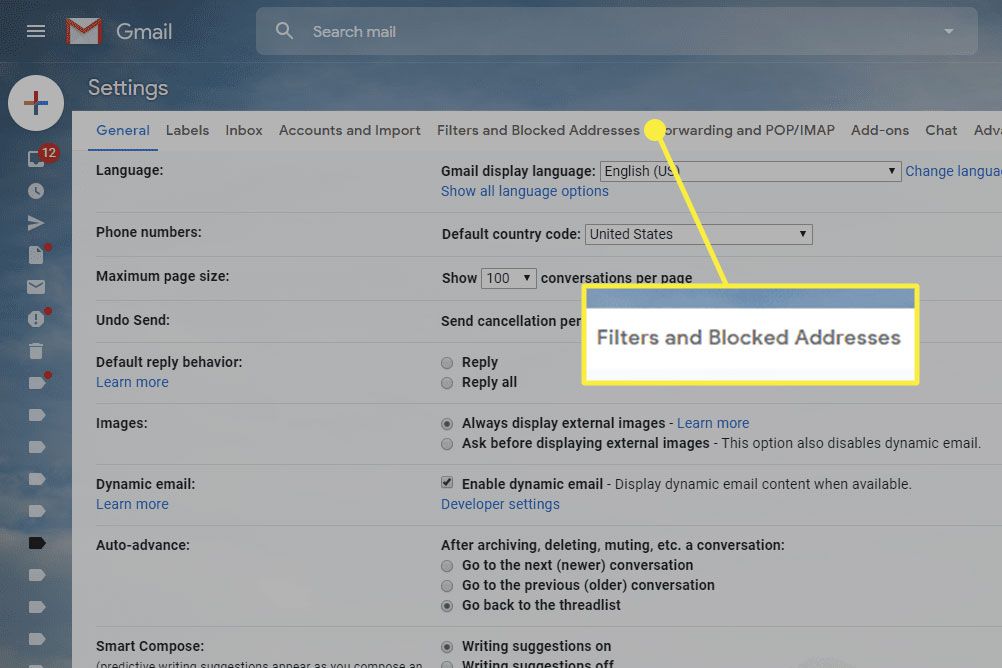
-
Zaškrtněte políčko vedle jednoho nebo více pravidel, která chcete uložit. Chcete -li je všechny uložit, přejděte úplně dolů a vyberte Všechno.
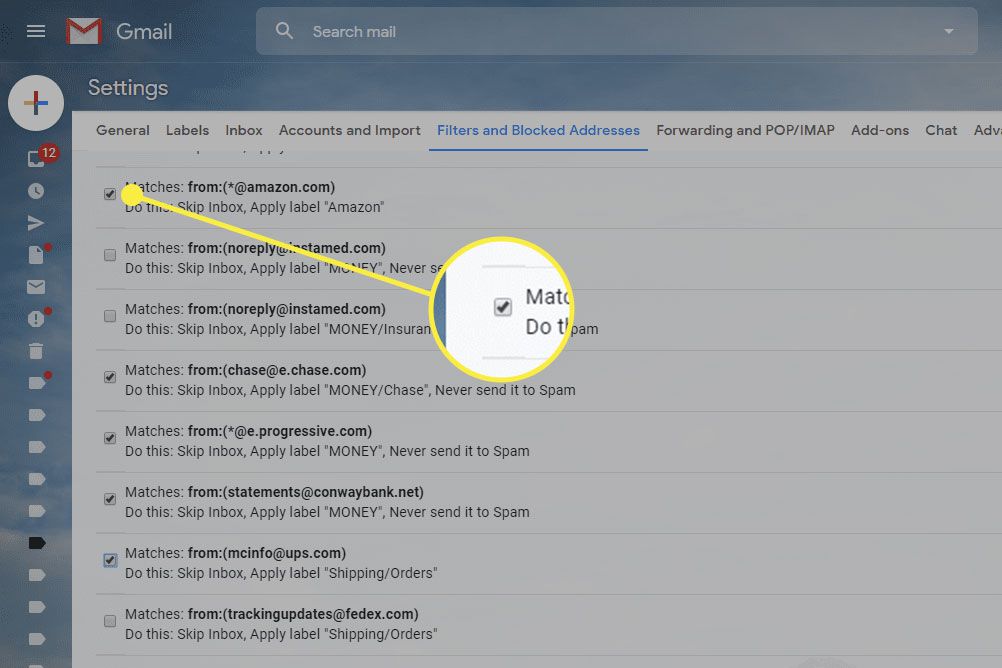
-
Vybrat Vývozní ve spodní části seznamu filtrů Gmailu.
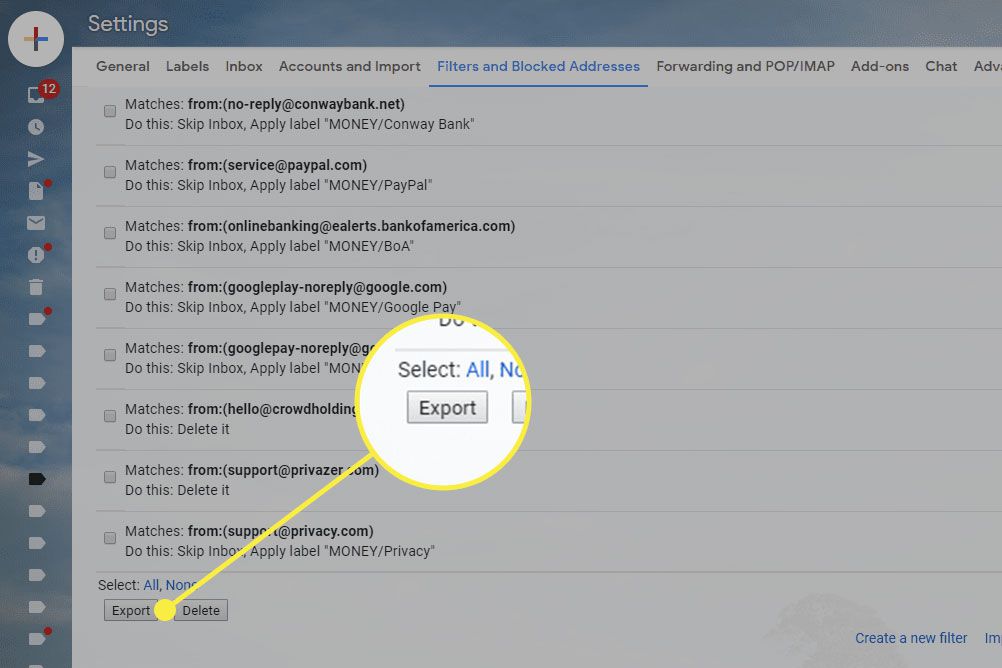
-
Pojmenujte soubor něčím zapamatovatelným a vyberte složku, do které ho chcete uložit. Pokud exportujete spoustu pravidel samostatně (tj. Ne do stejného souboru), použijte názvy, které vám dávají smysl. Můžete dokonce seskupit jednotlivá pravidla do samostatných složek, abyste věděli, k čemu slouží, až se vrátíte a použijete je.
-
Vybrat Uložit ke stažení filtrů Gmail jako souboru XML.
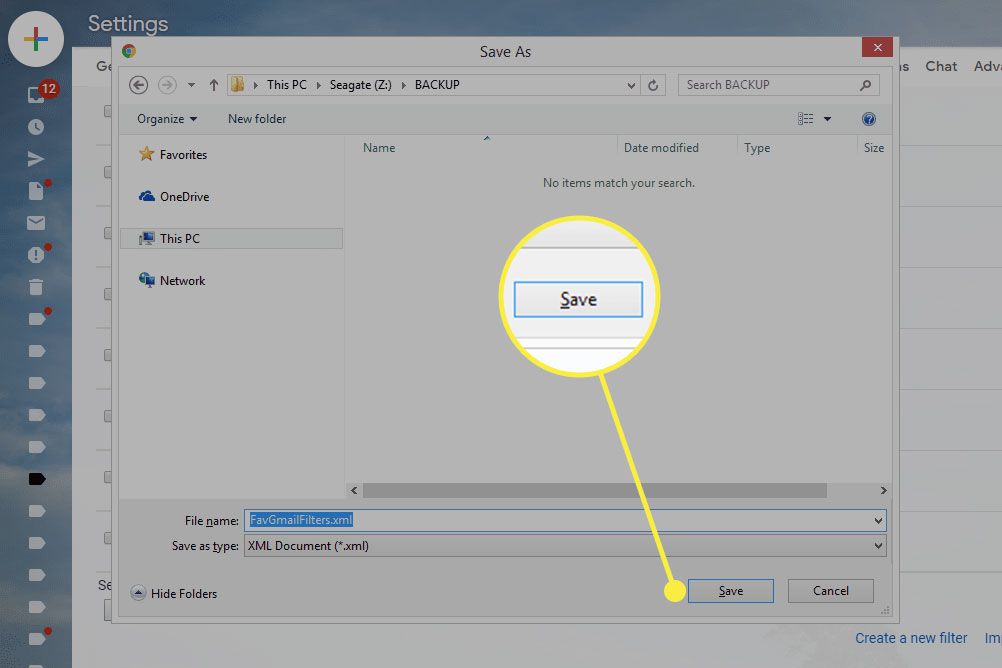
Jak importovat filtry Gmailu
Každý, kdo používá zálohu filtrů, nemůže soubor jen otevřít a očekávat, že se načte do jeho účtu Gmail. Existuje velmi specifický postup, jak to funguje.
-
Viz krok 2 výše, abyste dosáhli Filtry a blokované adresy strana.
-
Vybrat Importovat filtry ve spodní části stránky.
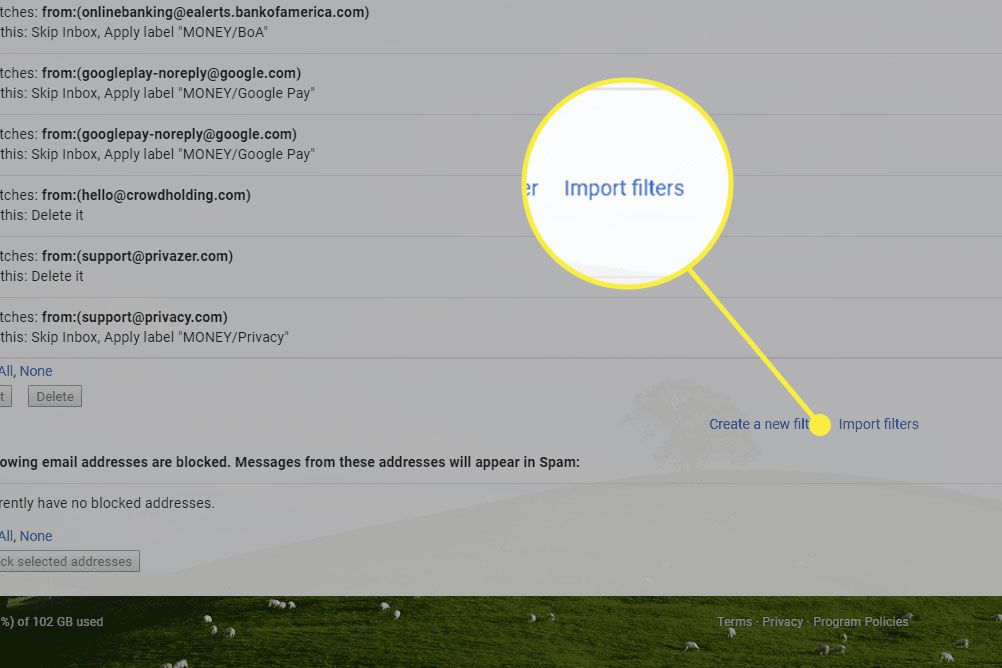
-
Vybrat Vyberte soubor a poté nahrajte soubor XML.
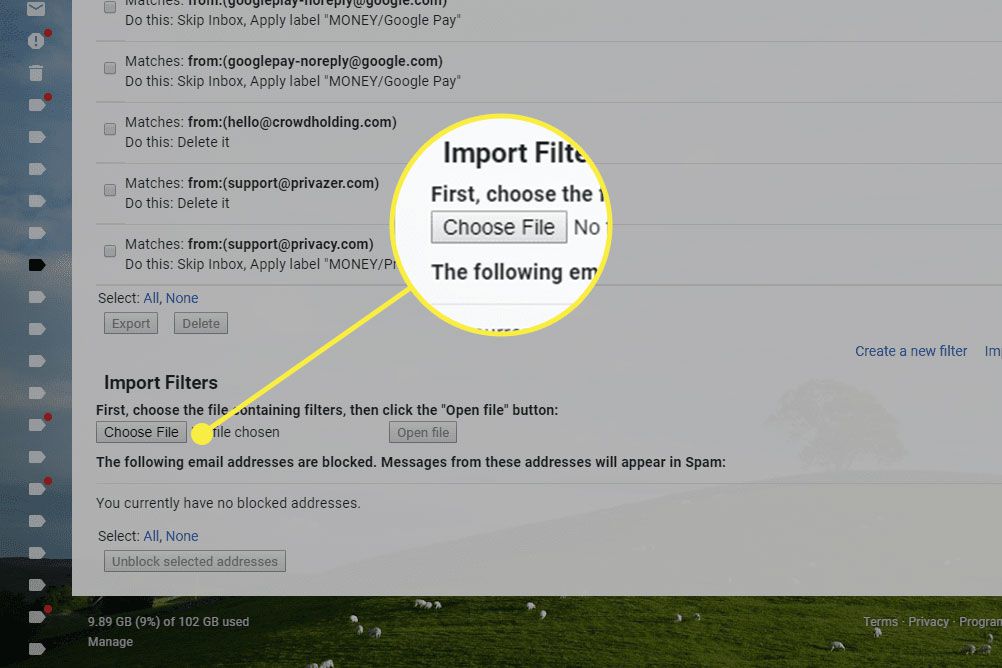
-
Vybrat Otevřít soubor vpravo získáte seznam filtrů v záloze.
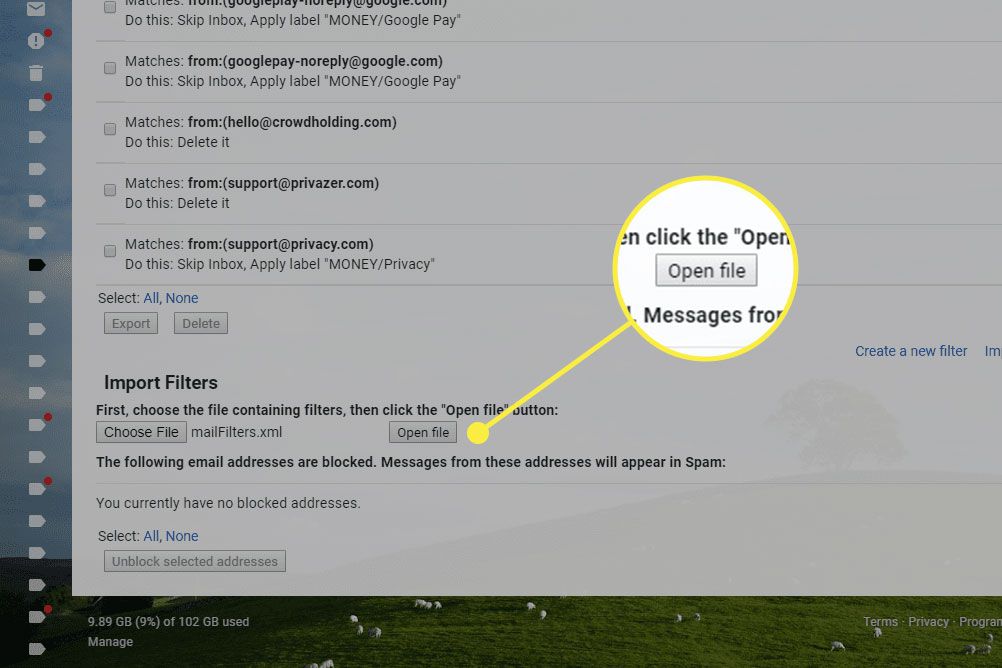
-
Zaškrtněte políčko vedle filtrů, které chcete importovat do svého účtu Gmail. Vybrat Všechno vybrat všechny.
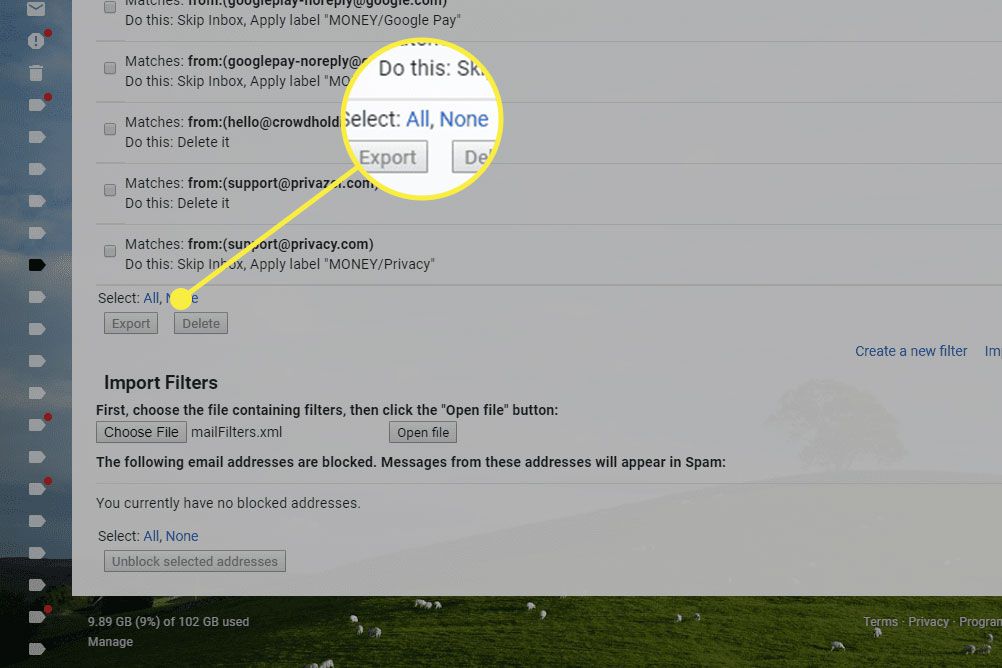
-
Vybrat Vytvořte filtry přenést všechna pravidla Gmailu do vašeho účtu.